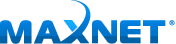Безопасный интернет

Установив у себя дома систему «Безопасный Интернет», вы сможете оградить своих детей от вредных
для них сайтов (сайты для взрослых, пропаганда наркотиков, ненормативная лексика), защитить свой доступ в интернет от зараженных
вирусами и вредоносных сайтов (фишинг, кража паролей, платные SMS), убрать большую часть баннерной рекламы с посещаемых вами сайтов.
Если у вас есть домашняя точка доступа (Wi-Fi или проводная), вы сможете обеспечить защитой
все интернет-устройства в вашем доме — планшетные компьютеры, смартфоны, ноутбуки, стационарные компьютеры с любыми операционными системами.
|
Услуга «Безопасный Интернет» предоставляется бесплатно всем абонентам — физическим лицам, подключенным к домашним тарифным планам «Макснет». Активируется самостоятельно в личном кабинете. |
0Руб./мес.
|
Инструкция для активации услуги «Безопасный интернет»
- Для активации услуги «Безопасный интернет» откройте Ваш браузер и в адресной строке введите stat.maxnet.ru и нажмите [Enter]. Введите ваши данные в поля «Номер договора» и «Пароль на сервер статистики», после чего нажмите кнопку «Войти». Слева у вас будет список элементов статистики. Проверьте, чтобы у вас стояли галочки напротив пунктов Услуги и Выделенный канал.
- В разделе Выделенный канал нажмите на ссылку «Настройки».
- В открывшемся окне с настройками поставьте галочку напротив фразы «Безопасный интернет». Далее введите пароль администратора договора и нажмите кнопку «Сохранить изменения».
- Должна появиться страница с заголовком «Настройки подсети изменены». На этом процедура активации услуги окончена. Теперь необходимо её настроить. Нажмите на ссылку «Вернуться в статистику».
- Для настройки услуги «Безопасный интернет» в разделе Выделенный канал нажмите на ссылку «Настроить безопасный интернет». На странице настройки безопасного интернета вы можете видеть три раздела:
- 1. «Заблокированные категории сайтов». В этом разделе можно отмечать галочками те разделы сайтов, доступ к которым вы хотите запретить.
- 2. «Чёрный список». В этом разделе можно добавлять сайты, доступ к которым вы хотите запретить.
- Внимание! В случае, если сайт из черного списка не попадает под категорию «запрещенных», доступ к нему всё равно будет запрещён.
- 3. «Белый список». В этом разделе можно добавлять сайты, доступ к которым вы хотите разрешить.
- Внимание! В случае, если сайт из белого списка попадает под категорию «запрещенных», доступ к нему всё равно будет разрешён.
-
-
ул. Суворова, 118
(справа от входа в Драмтеатр)
подключение, общие и финансовые вопросы:+7(4842) 926-001
тех служба:+7(4842) 926-002 -
тел.:
+7(48438) 3-13-83 -
Электронная почта